Développez ISO sur le disque dur. Comment exécuter iso sans disque
- Comment travailler avec une image disque De nos jours, le format de l’image disque est très courant....
- Comment graver une image disque?
- Comment créer une image disque?
- Comment monter plusieurs images?
- Fonctionnalités DAEMON Tools
- Installation avec de l'alcool 120
- Caractéristiques Alcohol 120
Comment travailler avec une image disque
De nos jours, le format de l’image disque est très courant. La plupart des jeux pouvant être téléchargés à partir d'Internet ont un format d'image disque. Les versions numériques des programmes et des systèmes d'exploitation ont souvent le format d'une image de disque virtuel. Travailler avec le format d'image disque est assez simple. Afin d'apprendre les bases (comment créer, émuler, écrire) suffisamment d'heures - deux. Travailler avec des images de disque en utilisant programmes spéciaux . Il existe aujourd'hui beaucoup de programmes similaires. Mais le principe de leurs actions est le même. Les programmes les plus populaires sont DAEMON Tools et Alcohol. Considérez le processus d'utilisation d'images de disque sur l'exemple du programme Alcohol 120%. Installez le programme sur l'ordinateur. Après l'installation, vous verrez qu'un autre lecteur est apparu dans Poste de travail. C'est un lecteur virtuel avec lequel vous pouvez ouvrir des images de disque.
Comment monter une image disque? Comment ouvrir une image disque?
L'une des opérations les plus courantes consiste à monter une image disque sur un lecteur virtuel ou simplement à ouvrir une image disque. Exécutez le programme Alcohol 120%. Dans le menu, sélectionnez "Fichier". Puis sélectionnez «ouvrir». Plus loin dans la fenêtre de navigation, spécifiez le chemin d'accès au fichier image du disque. Sélectionnez l'image du disque et cliquez sur "Ouvrir" dans la fenêtre de révision. Maintenant, l'image est ajoutée au menu du programme. La liste des images ajoutées se trouve dans la fenêtre de droite du programme. Cliquez sur l'image du disque clic droit souris et menu contextuel sélectionnez "monter sur le périphérique". Maintenant, l'image est montée sur un lecteur virtuel. Vous pouvez ouvrir une image disque, copier des informations. Si l'image est un jeu ou un programme, vous pouvez commencer à installer le jeu ou le programme. En général, vous pouvez effectuer les mêmes actions qu'avec un disque physique normal. À tout moment, vous pouvez monter une autre image disque. Ensuite, le précédent sera simplement démonté automatiquement.
Comment graver une image disque?
En outre, l’image disque peut être écrite sur un disque ordinaire. Ensuite, vous aurez une copie complète du disque sur le disque, à partir duquel l'image a été créée. Par exemple, vous pouvez graver une image avec des films pour les lire sur votre lecteur DVD ou HD. Dans le menu Alcohol, sélectionnez “burn images to disk”. Cliquez ensuite sur le bouton "Consulter" et sélectionnez l'image du disque qui sera enregistrée sur le disque. Insérez le disque dans le lecteur de l'ordinateur. Après cela, cliquez sur "Suivant" et "Démarrer". Maintenant, vous devez attendre la fin de la procédure d’enregistrement et retirer le disque du plateau du lecteur de l’ordinateur.
Comment créer une image disque?
L'une des principales fonctions du programme Alcohol 120% est la possibilité de créer des images de disque vous-même. C'est très pratique. Par exemple, vous avez un DVD contenant vos films préférés que vous regardez souvent sur votre ordinateur. Au lieu d'insérer un disque dans le lecteur de l'ordinateur à chaque fois, vous pouvez créer une image de ce DVD, puis simplement le monter. Pour démarrer l'opération, vous devez insérer le disque à partir duquel l'image sera créée dans le lecteur optique de l'ordinateur. Ensuite, dans le menu du programme Alcohol 120%, vous devez sélectionner "créer des images". Ensuite, il suffit de cliquer sur "démarrer". Après cela, le processus de création d’une image disque commencera. Par défaut, les images créées sont stockées dans des documents dans le dossier "Alcohol 120%".
Comment monter plusieurs images?
Si vous devez monter simultanément plusieurs images de disque, cela est également possible. Dans le menu du programme dans la section “Paramètres”, sélectionnez “Disque virtuel”. Une fenêtre apparaîtra. Il y a une flèche en haut de la fenêtre. Cliquez sur cette flèche et sélectionnez le nombre de lecteurs virtuels. Après cela, cliquez sur "OK". Maintenant, il y aura plusieurs lecteurs virtuels dans le Poste de travail. En conséquence, vous pouvez monter une image de disque pour chaque lecteur virtuel.
La plupart des images disque ont le format ISO, mais il existe également des formats MDF, UIF et autres, ce qui ne devrait pas vous inquiéter, car Alcohol, ou tout autre programme similaire, fonctionne correctement avec tous les formats d'image disque.
Si votre tâche principale est de monter des images toutes faites sur un lecteur virtuel, il est préférable de choisir Alcohol. Outils DAEMON Lite. C'est version gratuite programmes avec un ensemble de base de fonctions. Avec Tools Lite, vous pouvez également créer plusieurs lecteurs virtuels.
Si vous enregistrez une image disque sur un disque, il est préférable de définir la vitesse d'écriture minimale. Bien sûr, cela prend alors beaucoup plus de temps, mais à la vitesse minimale, la probabilité d’erreurs d’enregistrement est beaucoup plus faible. Lors de la création d'une image disque, vous pouvez également sélectionner des types de données. Cela devrait être fait lors de la création d'une image spéciale. Par exemple, si vous devez créer une image disque pour la console de la playstation, dans la ligne de type de données, sélectionnez «playstation».
Une image de disque est un type d'archive spécial qui contient non seulement des fichiers, mais également des informations exactes sur leur emplacement sur le disque. Pour stocker des images de CD et de DVD, les fichiers portant l'extension ISO sont le plus souvent utilisés, car le système de fichiers correspond également au système ISO 9660 utilisé sur les supports optiques. Pour utiliser une image à partir d'un fichier ISO, il n'est pas nécessaire de transférer les informations sur un disque - vous pouvez utiliser le programme -un émulateur, ce qui obligera le système d'exploitation à supposer que cette image est un vrai disque optique.
Vous aurez besoin
Daemon Tools Lite
Sponsorisé en plaçant des articles de P & G sur "Comment utiliser iso sans disque" Comment ouvrir un jeu à partir de l'archive Comment créer une image Démon ISO Outils Comment rendre une image ISO amorçable
Instruction
Sélectionnez n'importe quel programme simulant un lecteur de CD / DVD. On en trouve beaucoup sur Internet. Par exemple, cela peut être Alcohol 120%, Ultra ISO, PowerISO et autres. Vous trouverez ci-dessous une séquence d'actions lors de l'utilisation du programme Daemon Tools dans la version Lite. Il est gratuit, possède une interface russe et des fonctionnalités qui sont amplement suffisantes pour exécuter des images de disque.
Téléchargez, installez et exécutez le programme, puis cliquez avec le bouton droit de la souris sur son icône dans la zone de notification de la barre des tâches (dans la "barre des tâches"). Cela ouvrira le menu contextuel dans lequel vous devez sélectionner les options pour monter une image disque.
Accédez à la section «CD / DVD-ROM virtuel» du menu contextuel et développez son élément unique («Définition du nombre de lecteurs»). Sélectionnez la ligne "1 lecteur" dans la liste - l'émulation d'un lecteur de disque optique suffit pour fonctionner avec un fichier ISO. Si nécessaire, cette version peut simuler simultanément jusqu'à quatre lecteurs et prendre en charge le fonctionnement de quatre images de disque.
Cliquez à nouveau avec le bouton droit de la souris sur l'icône Daemon Tools dans la barre des tâches après la disparition du panneau avec la légende «Mise à jour des images virtuelles». Dans le menu contextuel, développez à nouveau la section «Virtual CD / DVD-ROM» et déplacez le curseur sur la ligne qui commence par les mots «Drive 0». Dans la liste déroulante des opérations, cliquez sur "Monter l'image" et le programme ouvrira la boîte de dialogue permettant de rechercher et d'ouvrir le fichier.
Recherchez le fichier ISO dont vous avez besoin et cliquez sur le bouton "Ouvrir". Le programme montera l’image disque qu’il contient dans son lecteur virtuel et, au bout de quelques secondes, il sera utilisé par le système d’exploitation ainsi que disque normal . De plus, le système d'exploitation trouvera et activera le programme autorun sur ce disque, il sera disponible dans Explorateur Windows comme l'un des médias externes.
Comme c'est simple
Autres nouvelles connexes:
Un nombre croissant d'utilisateurs préfèrent stocker les données de CD et de DVD sous forme d'image. Il est utile d’accéder rapidement aux informations nécessaires ou de créer une copie exacte du disque précédent. Vous aurez besoin de - Daemon Tools. Commandité en plaçant des articles de P & G sur "Comment créer une image ISO Daemon
Les fichiers au format mdf / mds sont trouvés lorsqu'il est nécessaire d'exécuter une image de disque et que l'un d'eux ne suffit pas, vous devez disposer des deux fichiers, l'un est plus grand, l'autre est assez petit, sinon cela ne fonctionnera pas pour vous. Vous aurez besoin d'un PC avec programme installé pour lire des images - Alcool 120%,
Le montage s'appelle créer l'effet de charger un disque dans un lecteur de support optique. En même temps, le périphérique de lecture et le disque lui-même n’existent pas vraiment - une copie exacte de celui-ci est utilisée en tant que disque, placé dans un fichier conteneur («image du disque») et le disque virtuel.
Iso est un terme informel qui fait référence à une image d'un disque optique. Il contient système de fichiers conforme à la norme ISO 9660. Une image est un fichier standard qui peut être utilisé à la place d'un disque compact. Vous aurez besoin - d’un ordinateur avec accès à Internet; - programme d'émulation de disque.
Souvent téléchargés sur Internet, les films et les jeux se présentent sous la forme d'images de disque. Pour terminer le travail de cette manière, vous devez effectuer plusieurs étapes simples. Sponsorisé en plaçant des articles de P & G sur "Comment exécuter une image de disque" Comment lire une image de disque Comment monter deux disques Comment installer un fichier
Les émulateurs sont souvent utilisés pour exécuter diverses applications distribuées sur des disques optiques (CD ou DVD). Ils sont capables de créer pour le système d'exploitation l'illusion de lire les données d'un lecteur optique, alors que la lecture provient d'un fichier spécial qui
Certains programmes, groupes de fichiers ou même systèmes d'exploitation stockées dans des archives compactées, mais sous la forme d’une image de CD ou Disque DVD . Pour lire ces fichiers, vous devez utiliser des utilitaires spéciaux. Vous aurez besoin de Daemon Tools, Alcohol. Commanditaire du stage P & G
Les utilisateurs peuvent écrire sur plusieurs types de supports amovibles. information importante , transférez-le et installez-le sur un ordinateur personnel.
Pour installer l'application de jeu, il suffit d'avoir une copie du disque original.
De même, sur des supports amovibles, tels que des CD ou des DVD, les fabricants enregistrent les applications sous licence pouvant être achetées dans des magasins spécialisés. Lorsque vous achetez un support de disque sous licence, installez-le simplement sur votre ordinateur. Cependant, le consommateur moderne ne s’arrête pas là, mais améliore ses compétences en contournant certaines des restrictions.
À cet égard, il existe des offres de logiciels de jeux dont l'installation est réalisée non pas à partir d'un disque de licence, mais à partir d'une image iso. Utilisateurs novices n'ayant pas une connaissance approfondie, il est souhaitable de se familiariser avec les recommandations afin de comprendre comment installer le jeu à partir de l'image disque.
Les programmeurs, dont l’activité se déroule en parallèle par rapport aux demandes des consommateurs, «souvent» donnent aux utilisateurs des logiciels intéressants qui facilitent grandement l’exécution de certaines tâches.
Après avoir examiné de tels programmes, vous pouvez trouver des options vous permettant d’installer facilement votre jeu préféré non pas à partir d’un disque, mais à l’aide d’un fichier iso.
Fonctionnalités DAEMON Tools
Si DAEMON Tools n'est pas déjà installé sur l'ordinateur, vous devez télécharger le fichier de démarrage à partir des ressources Web vérifiées, puis l'installer. Les difficultés d'installation de ce logiciel ne se posent pas. Tout au long du processus d'installation, vous devez accepter les propositions en cliquant sur le bouton "Suivant" jusqu'à la fin de l'installation.
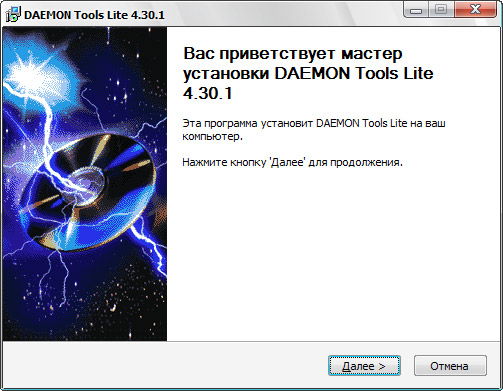
Une fois le programme installé avec succès sur votre PC, vous pouvez passer en toute sécurité aux étapes pratiques permettant d’installer un logiciel de jeu à partir d’une image iso. Bien entendu, il est important que cette image disque soit préalablement téléchargée sur un ordinateur.
Dans un premier temps, cliquez sur le raccourci de DAEMON Tools installé pour lancer le programme. Dans la fenêtre qui s'ouvre, il y a un bouton spécial "Ajouter", son icône est accompagnée de l'image d'un disque avec un petit plus vert dans le coin inférieur droit.
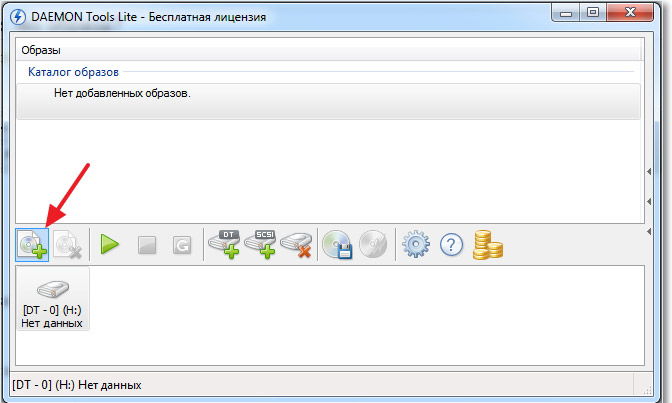
Après avoir cliqué sur ce bouton, une nouvelle fenêtre s’ouvrira, proposant de spécifier le chemin du fichier ISO précédemment téléchargé. Double-cliquez sur le fichier sélectionné avec l'extension iso. L'utilisateur le place dans le répertoire du programme.
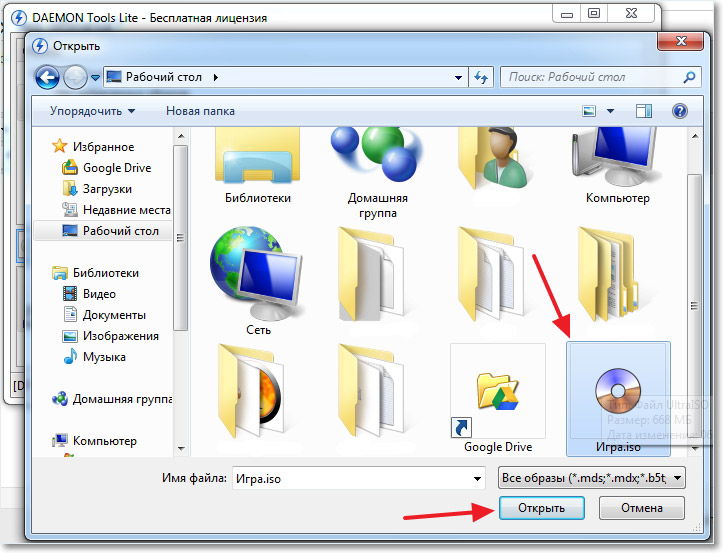
Ensuite, vous devez cliquer une fois sur le stockage sur disque virtuel placé dans DAEMON Tools pour le sélectionner. Dans la barre d’outils, il y a un bouton “Monter” avec l’image de la flèche verte. Lorsque vous cliquez sur ce bouton, un processus est lancé pour vous permettre d'installer le jeu sur votre PC. À propos, un tel processus est complètement identique à celui si l'installation a été effectuée à partir d'un support de disque sous licence.
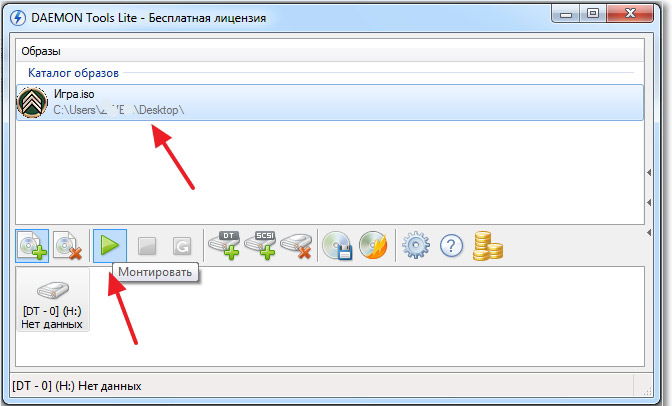
Une fois le processus d'installation terminé, il est nécessaire de vous familiariser avec les informations permettant de garantir le lancement correct du fichier exe. Certaines applications dont le fonctionnement est assuré par la maintenance obligatoire des supports de disque installés sur un lecteur réel ou virtuel.
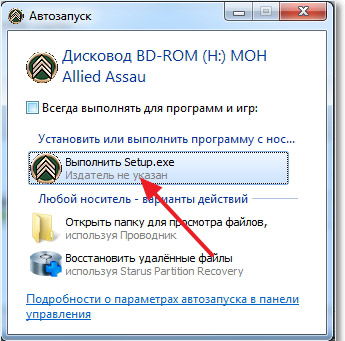
Si le jeu peut être démarré sans image, vous devez revenir à DAEMON Tools, dans lequel vous sélectionnez à nouveau la ligne avec le fichier ISO, puis cliquez sur "Démonter".
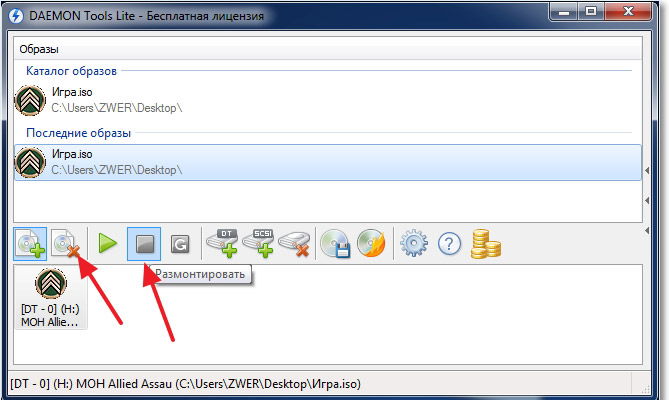
Installation avec de l'alcool 120
Le concurrent dans le travail avec les fichiers iso DAEMON Tools n'est pas moins réussi produit logiciel Alcohol 120, caractérisé par de nombreuses caractéristiques utiles, y compris l'installation rapide de l'image.
Caractéristiques Alcohol 120
Vouloir comprendre comment installer le jeu avec image iso Bien sûr, avec l’aide d’Alcohol 120, vous devez d’abord acquérir ce programme en le téléchargeant puis en l’installant sur un PC.

Lorsque vous démarrez le programme pour la première fois, les utilisateurs remarquent un léger retard. Cela est dû au fait que le programme lui-même installe un lecteur virtuel, ce qui est extrêmement important lors de l'installation à partir de disque virtuel .
En passant, Alcohol 120 non seulement installe avec succès les applications de jeu avec l'extension iso, mais est également capable de monter un support de disque virtuel, en plaçant un support de disque sous licence dans le lecteur. Cette option est située sur le côté gauche et s'appelle "Créer des images".

Pour ouvrir fichier iso et lancez le processus d'installation, vous devez utiliser une autre option, également située sur le côté gauche et appelée "Rechercher des images". En cliquant sur l’iso sélectionnée et en la sélectionnant, un nouveau bouton “Mount to device” apparaîtra dans la barre d’outils, en cliquant sur lequel vous pourrez installer le jeu avec succès.
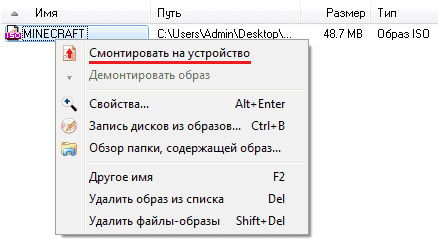
Les utilisateurs expérimentés notent que, dans les émulateurs de lecteur modernes, notamment DAEMON Tools et Alcohol 120, vous pouvez installer plusieurs lecteurs virtuels. Cette fonctionnalité est particulièrement appréciée par ceux qui souhaitent monter non pas une seule, mais plusieurs, et dont les performances sont assurées par la présence obligatoire d’un disque virtuel dans un lecteur virtuel.
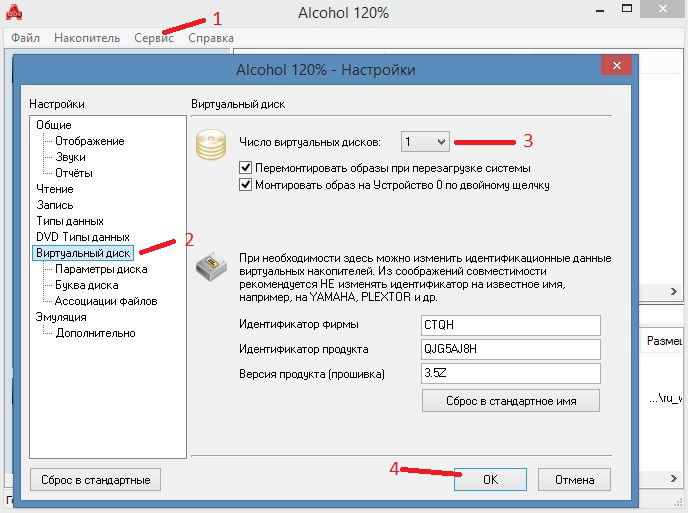
Ainsi, le processus d'installation du jeu avec l'extension iso n'est pas accompagné de difficultés. En passant un peu de temps à étudier les recommandations, même un utilisateur inexpérimenté peut rapidement et avec succès installer une application de jeu sur un PC sans erreur.
Comment graver une image disque?Comment créer une image disque?
Comment monter plusieurs images?
Comment monter une image disque?
Comment ouvrir une image disque?
Comment graver une image disque?
Comment créer une image disque?
Comment monter plusieurs images?